怎么使用CAD插入本圖和外面圖紙圖塊呢?下面具體講解一下操作步驟和截圖。希望對大家有幫助。
1.打開浩辰CAD軟件

2.執行打開命令(快捷鍵Ctrl+O),打開素材dwg文件
3.執行插入--插入命令。

4.彈出插入對話框,單擊瀏覽按鈕。

5.打開選擇圖形文件對話框,
6.然后選擇圖紙,然后單打開按鈕。
7.返回到插入對話框,然后單擊確定按鈕。

8.可以通過此處改變插入比例等,完成插入。
以上就是CAD插入圖塊的操作,具體圖塊位置和名稱,需要您自己圖里面確定和選取。
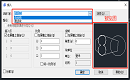
2022-01-14
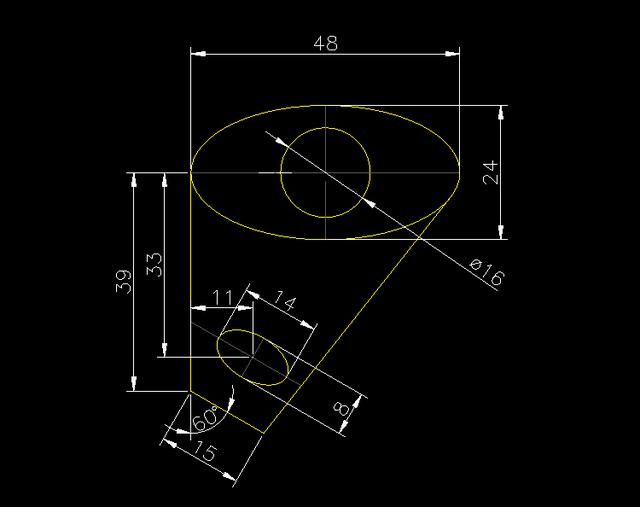
2019-12-02
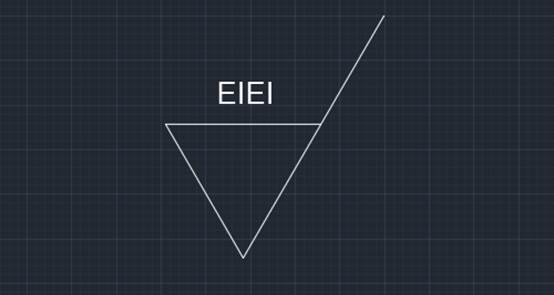
2019-11-06

2019-11-06
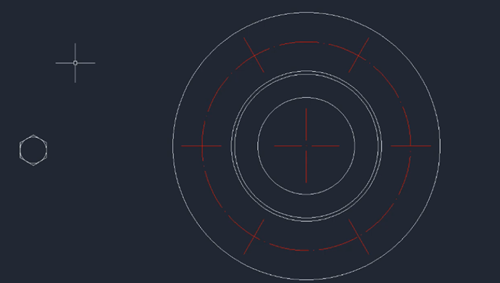
2019-11-06
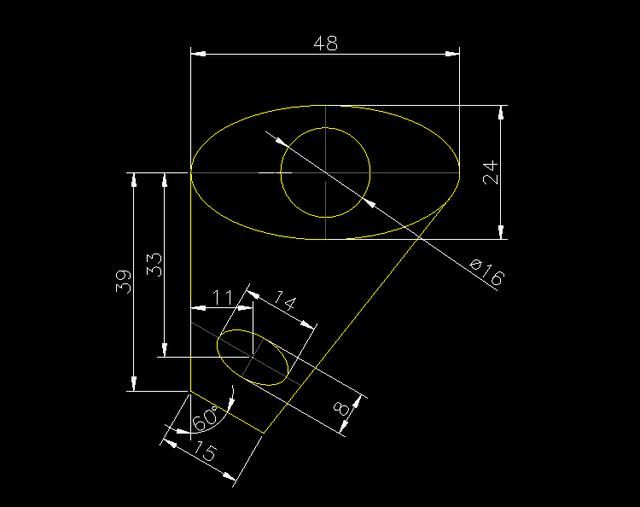
2019-10-17
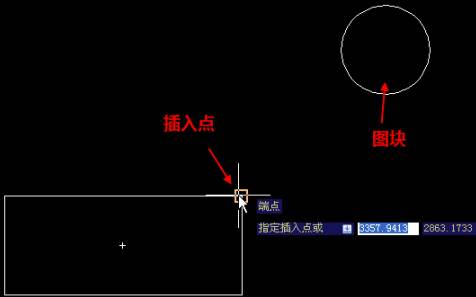
2019-09-05
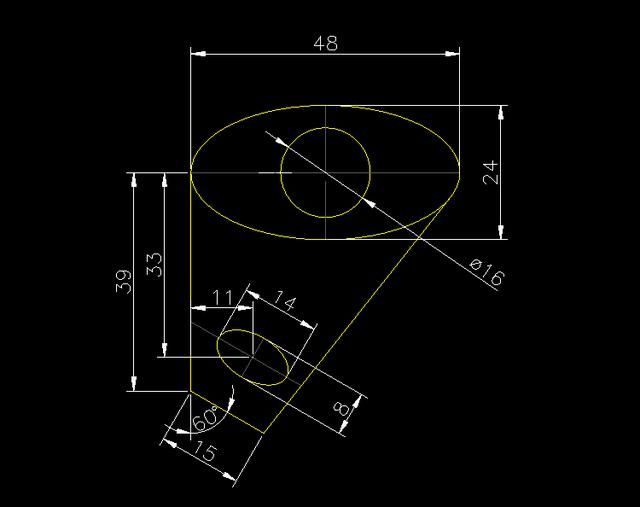
2019-08-22
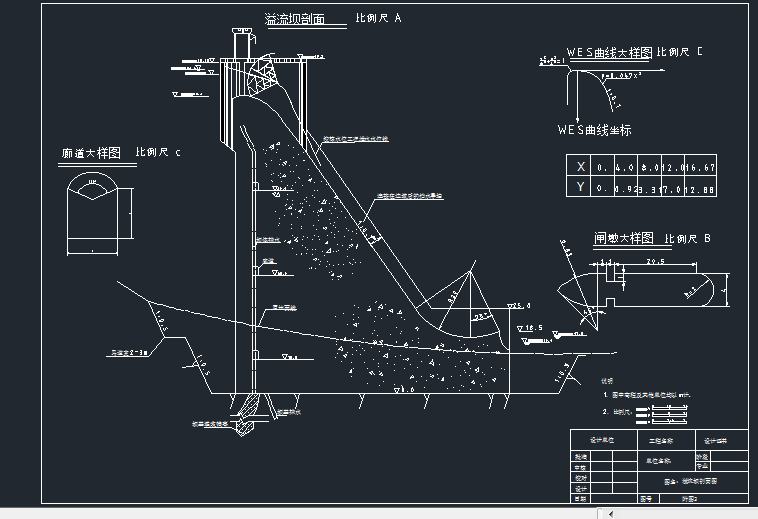
2019-07-10
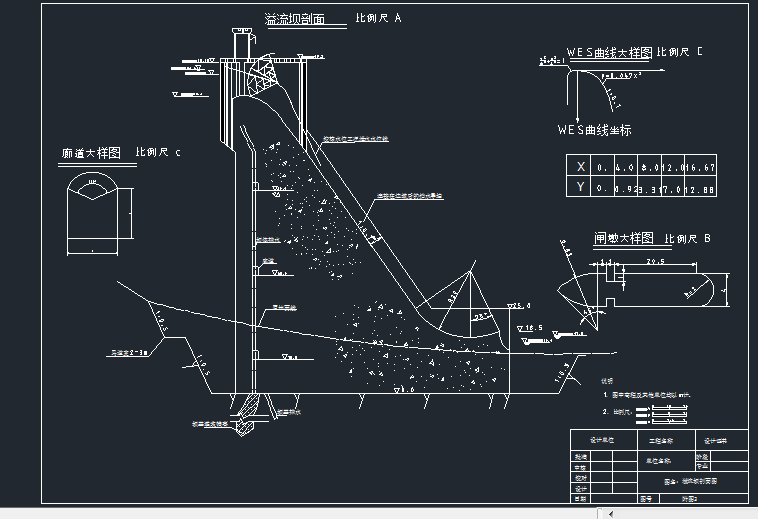
2019-06-27

2019-06-24
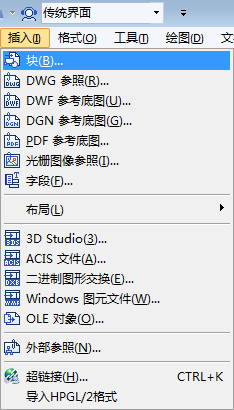
2019-06-24
